Contemporary
20mm F2 DG DN
(L 卡口)
更新前注意事项
- 请将相机端的固件更新到最新版本。
- 请使用充满电的专用电池或AC适配器为相机供电。
- 在固件更新过程中,请留意防止电池脱落或AC适配器松动。
- 在固件更新过程中,请不要关闭相机的电源开关。
- 必须将镜头安装在相机上才能进行更新。
以下是使用SIGMA fp系列时的镜头固件更新步骤。如果使用徕卡公司、松下公司的L卡口兼容相机进行镜头固件更新,请按照各相机的使用说明书进行操作。
Ver.1.1 2025.03.13
・优化了曝光稳定性。
更新步骤
-
将目标镜头安装到相机上后,打开相机电源。
按下相机机身背面的MENU按钮,打开设置菜单。

-
从设置菜单中选择「固件更新」。
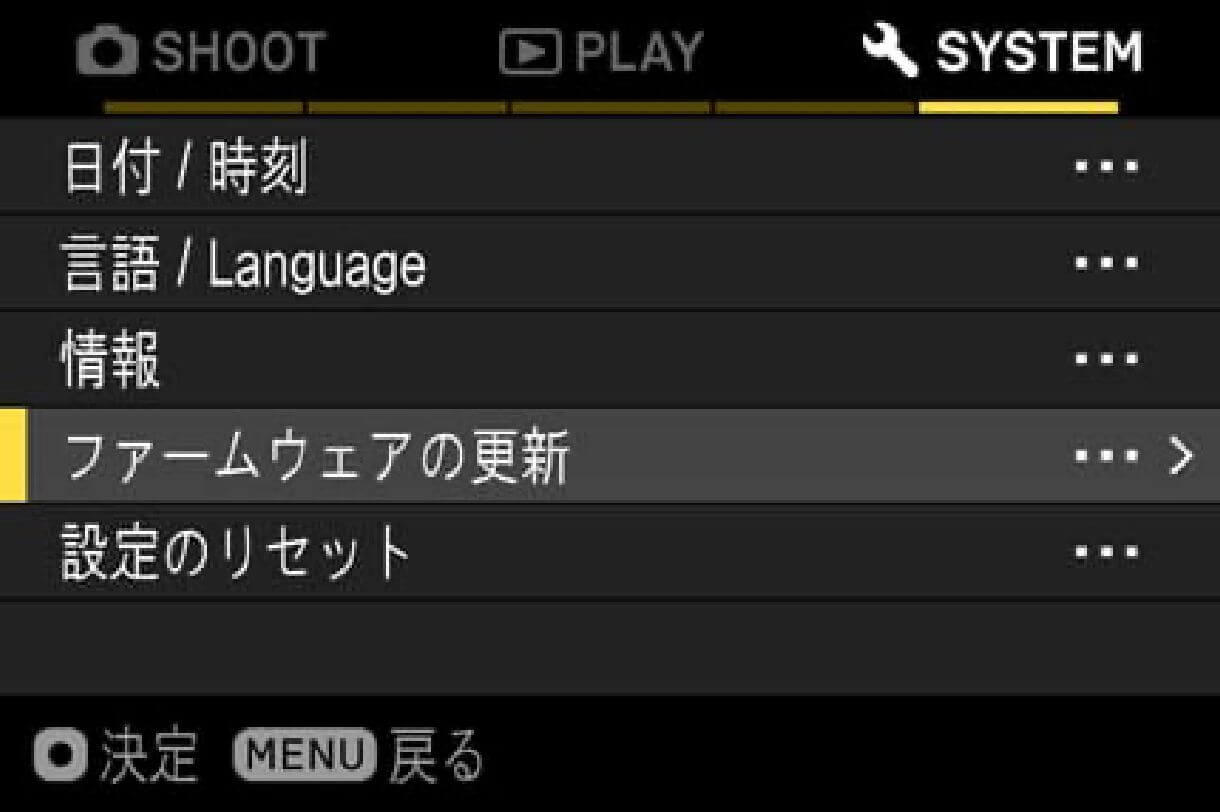
-
按下OK按钮后,会出现「相机」和「镜头」选项,请选择「镜头」。
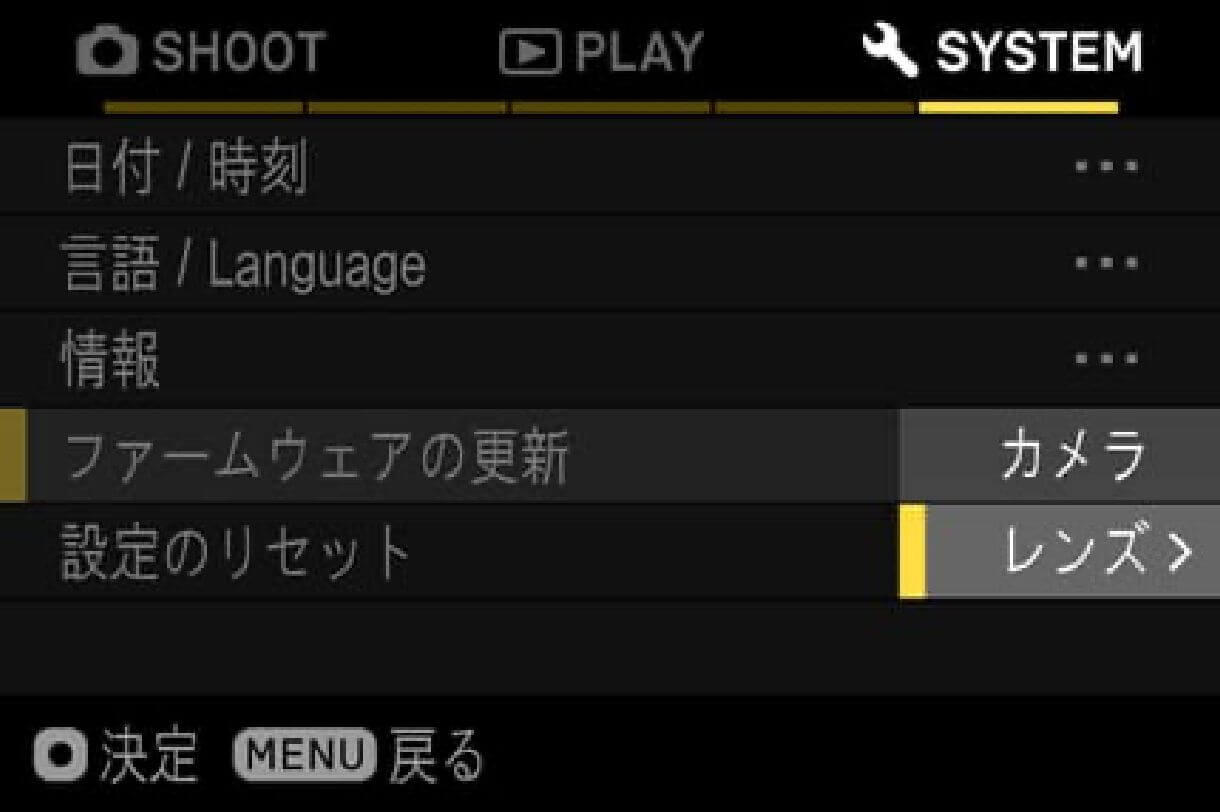
-
可以确认当前镜头中安装的固件版本。
如果当前固件版本为「Ver.1.1」以前,则需要下载新版本的固件并进行更新。
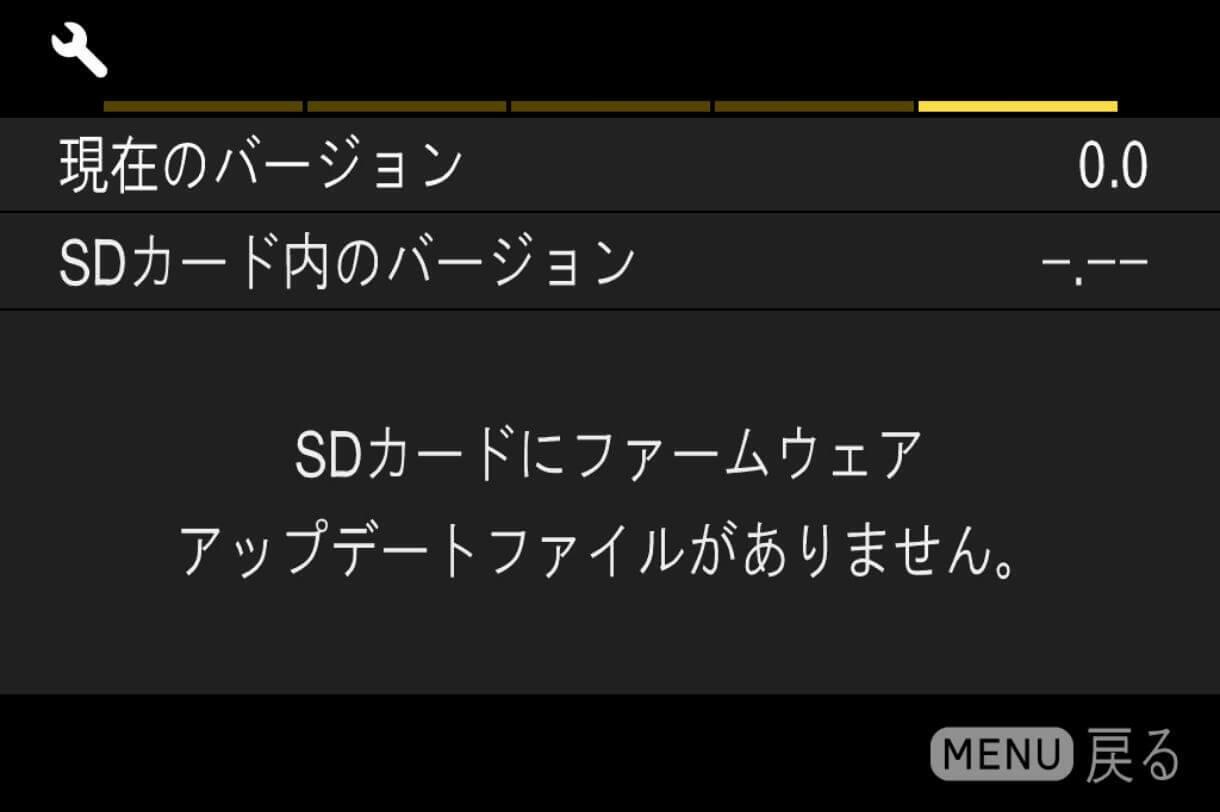
更新步骤
- 步骤 01
-
首先,请准备好SD/SDHC/SDXC存储卡,并务必在相机内对其进行格式化操作。
※ 在格式化之前,请务必确认SD/SDHC/SDXC存储卡内没有重要数据残留。
- 步骤 02 Windows系统情况
-
通过读卡器等设备将SD/SDHC/SDXC存储卡连接到计算机,然后将下载的文件复制到SD/SDHC/SDXC存储卡的根目录(文件结构的最上层),请注意复制的目标位置不能是「DCIM」的子文件夹内。
(根据操作系统版本不同,显示可能会有所差异)
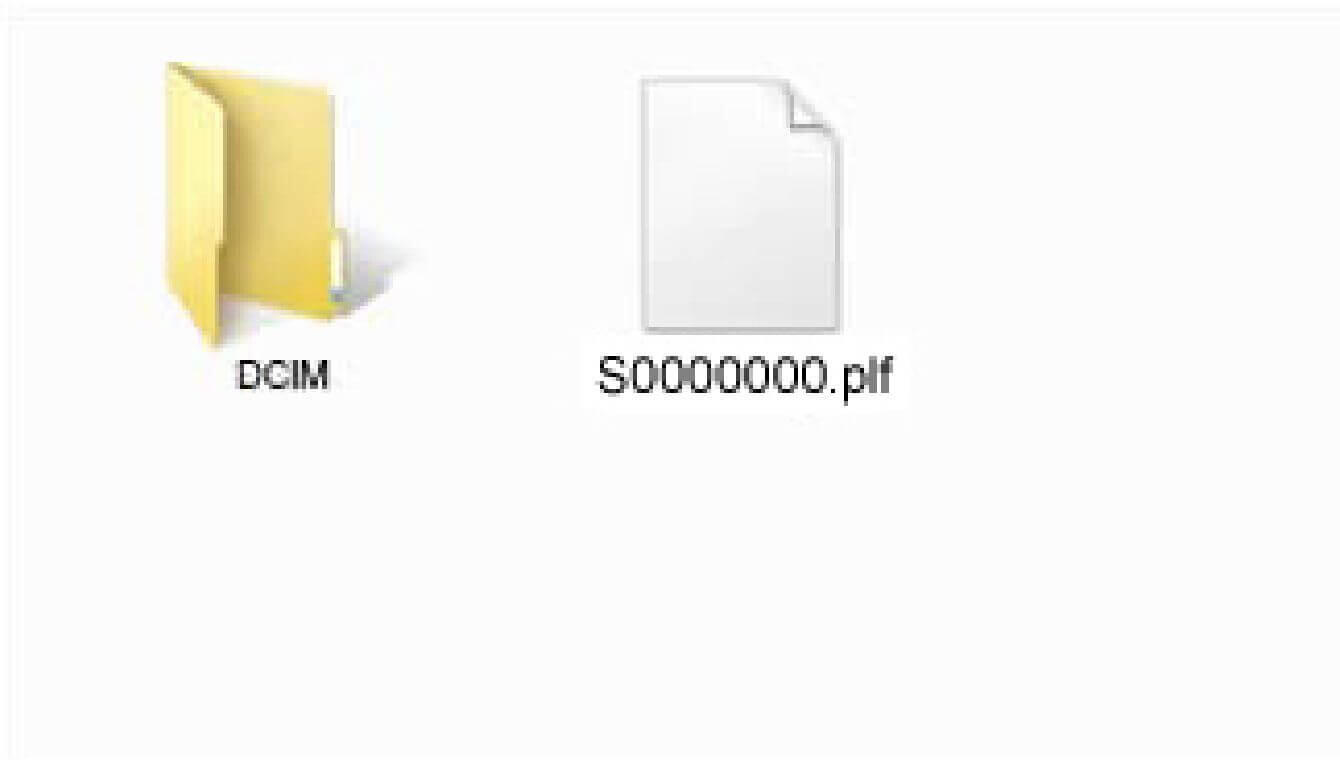
- 步骤 02 Macintosh系统情况
-
通过读卡器等设备将SD/SDHC/SDXC存储卡连接到计算机,然后将下载的文件复制到SD/SDHC/SDXC存储卡的根目录(文件结构的最上层),请注意复制的目标位置不能是「DCIM」的子文件夹内。
(根据操作系统版本不同,显示可能会有所差异)
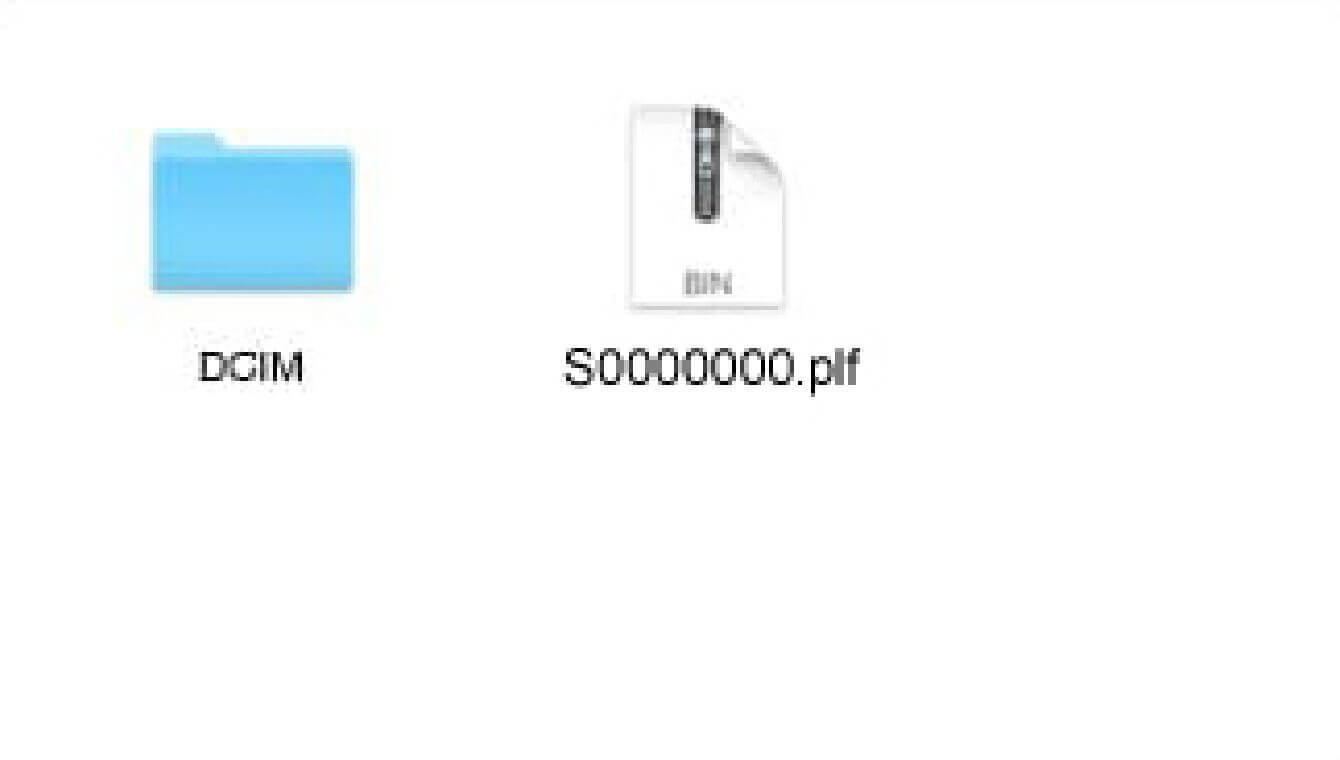
- 步骤 03
-
将保存了固件的SD/SDHC/SDXC存储卡插入相机,并打开相机电源。
- 步骤 04
-
按下相机机身背面的MENU按钮,打开设置菜单。

- 步骤 05
-
从设置菜单中选择「固件更新」,然后按下OK按钮。
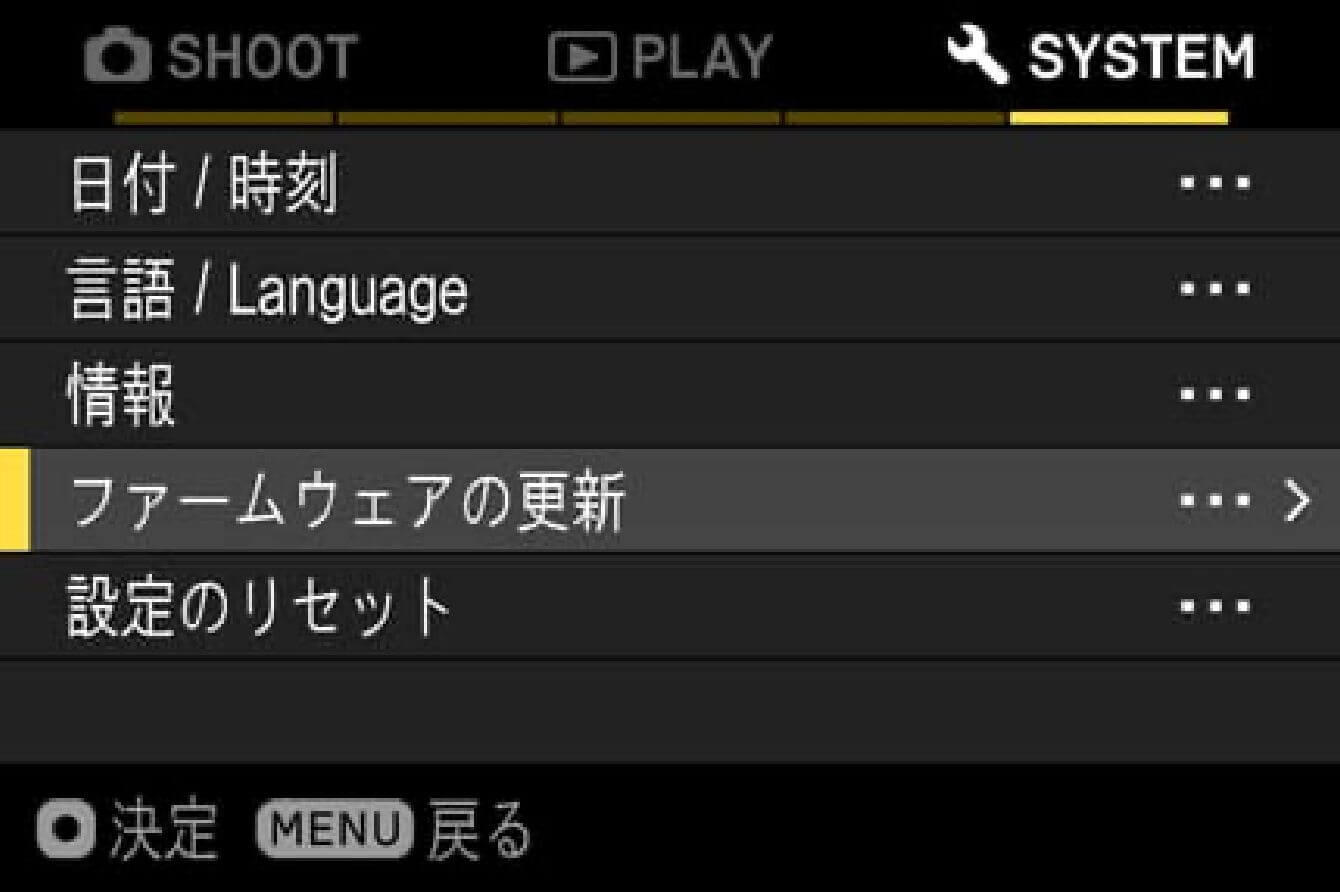
- 步骤 06
-
当出现「相机」和「镜头」选项时,请选择「镜头」。
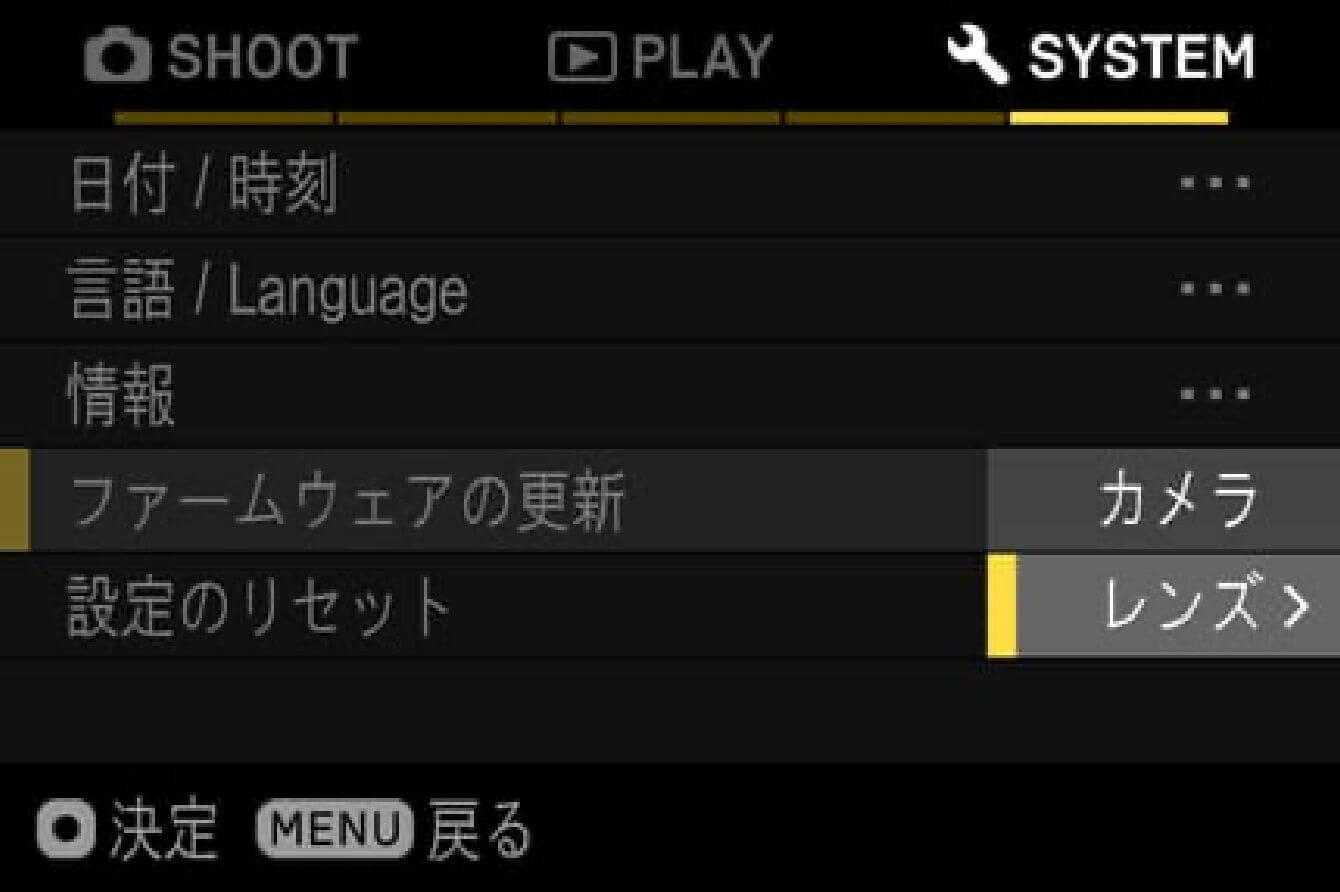
- 步骤 07
-
会显示「是否开始进行固件更新?」的提示信息。
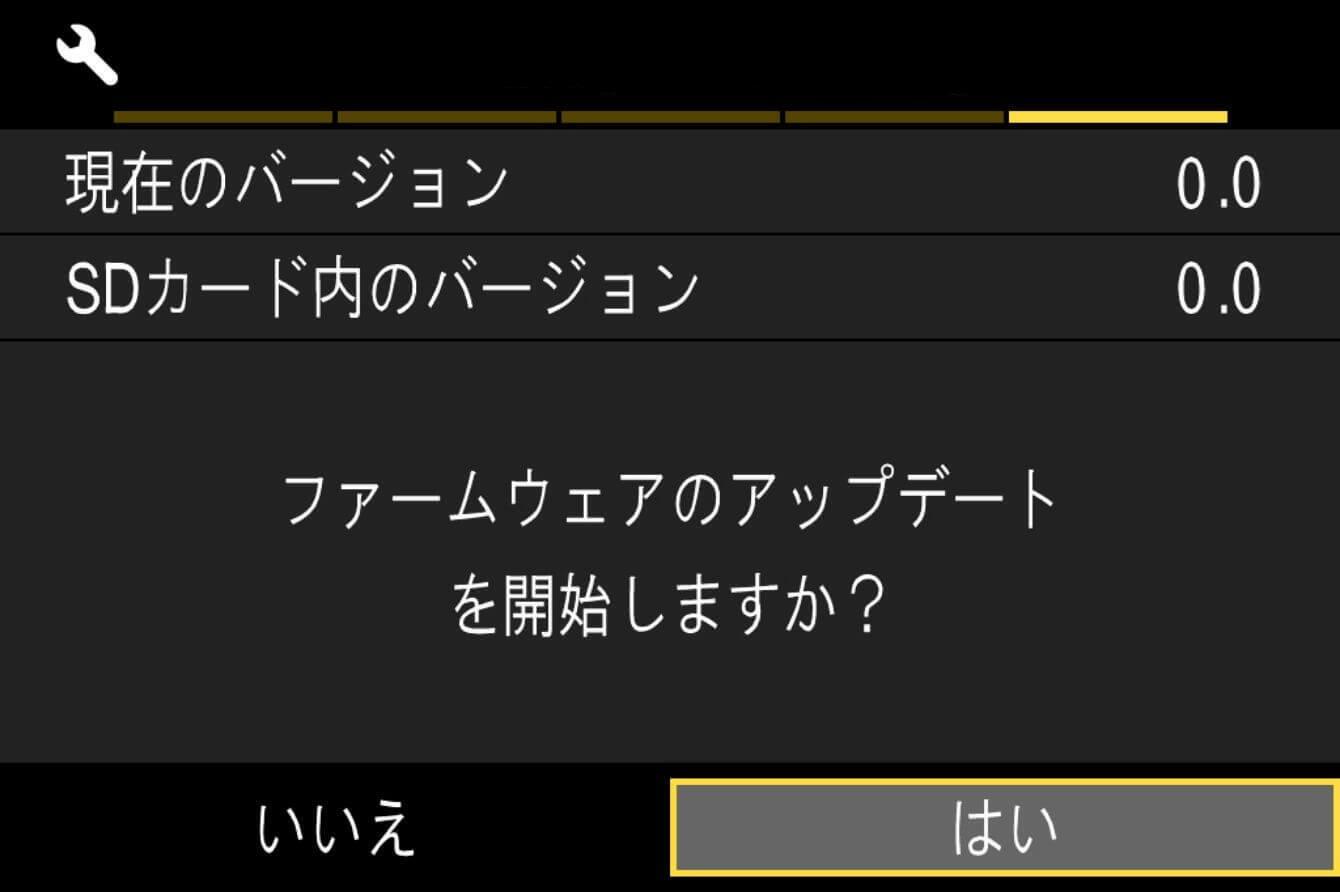
- 未显示更新开始提示信息的情况
-
如果没有显示「是否开始进行固件更新?」的提示信息,请确认以下项目。
- 存储卡中没有固件更新文件,或者文件不在指定位置
-
可能是存储卡内没有更新文件,或者固件文件不在指定位置。请从步骤01重新开始操作。
- 存储卡内的固件版本不正确
-
如果存储卡内的固件版本比镜头的版本旧,则无法进行更新。请将正确版本的固件放入存储卡内,并从步骤02重新开始操作。
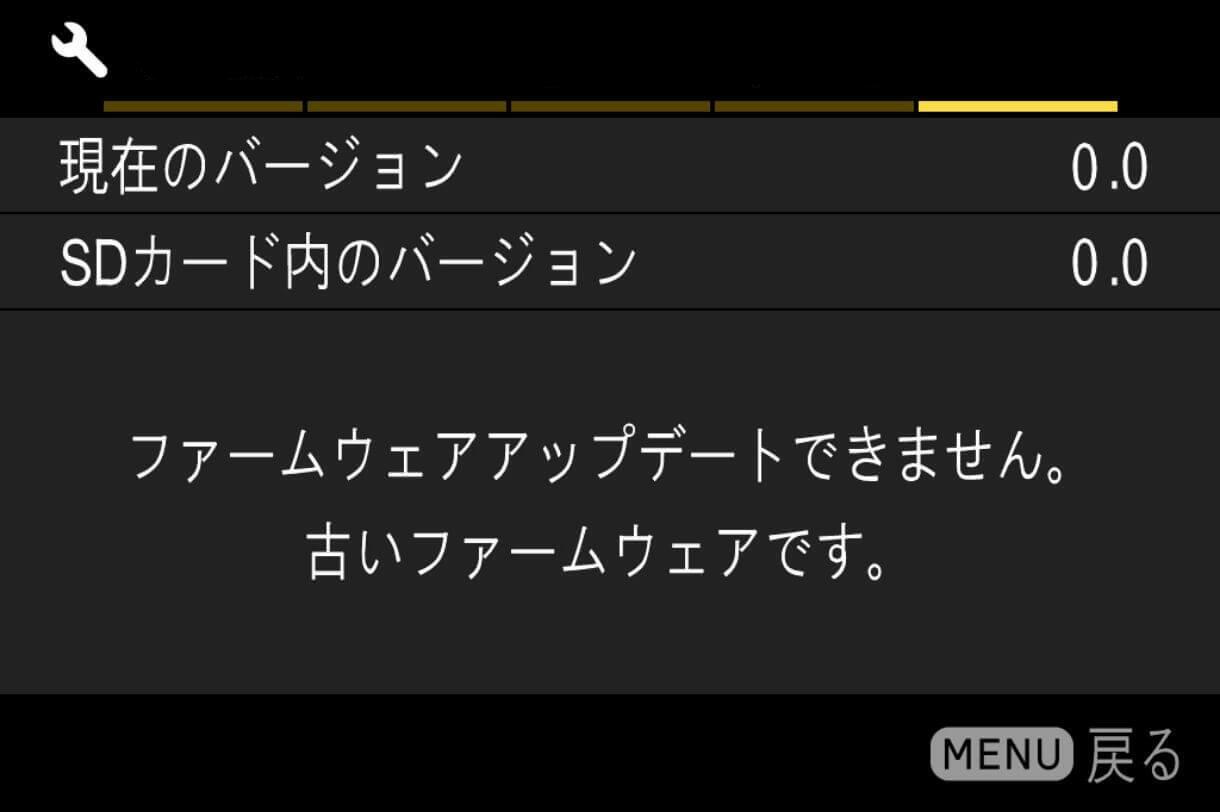
- 电池电量不足
-
请使用充满电的专用电池或AC适配器,并从步骤03重新开始操作。
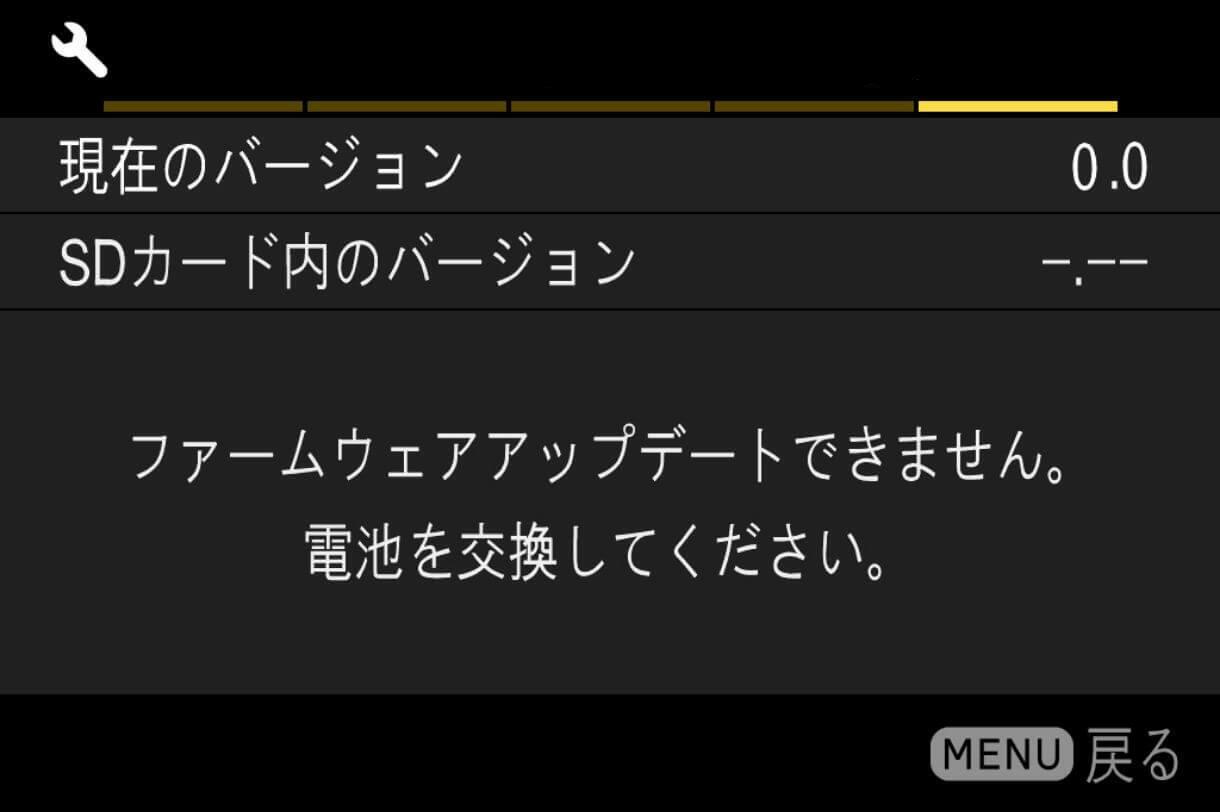
- 步骤 08
-
如果要开始进行固件更新,请选择「是」,然后按下OK按钮。固件更新将开始。
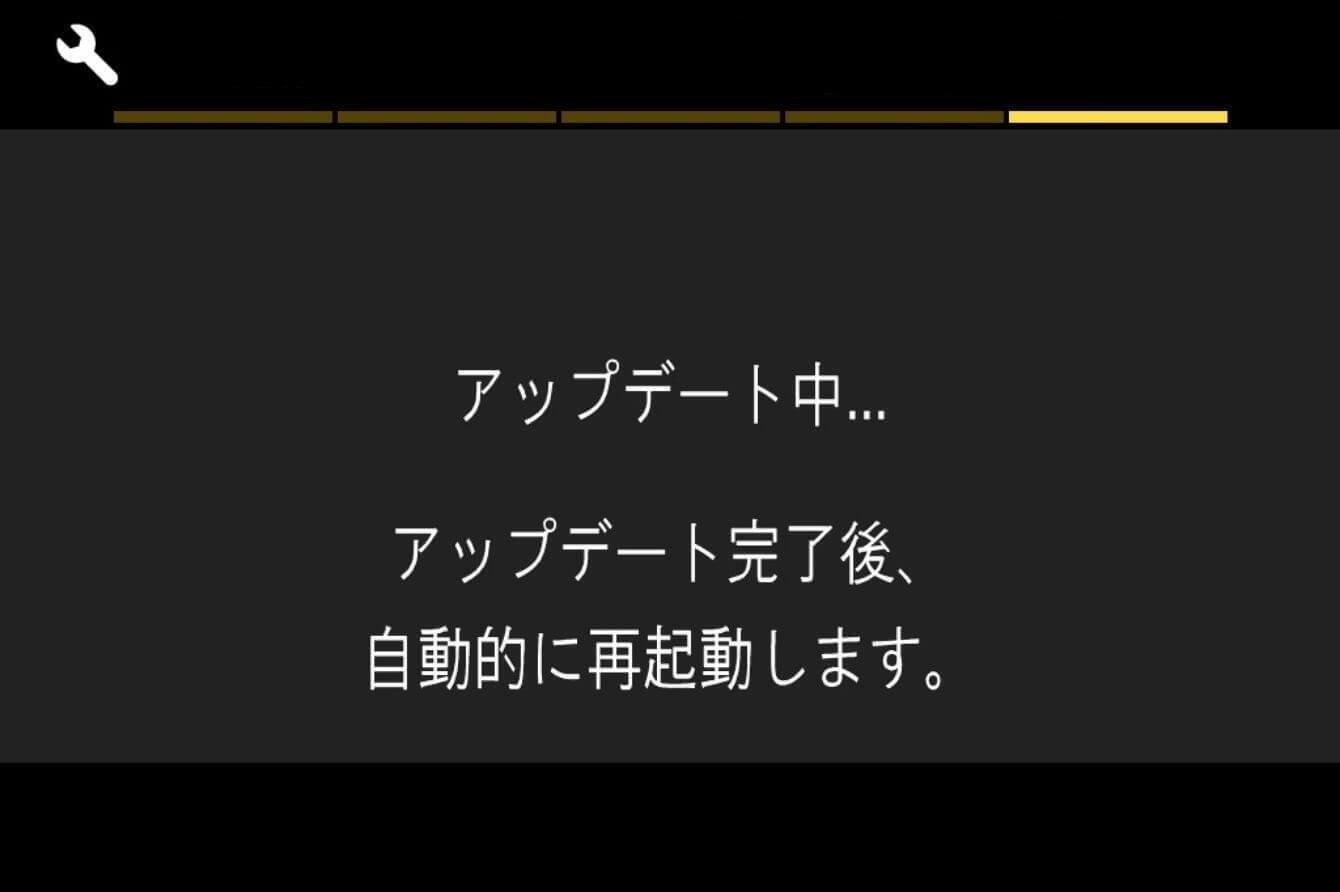
- 错误
-
如果在固件更新过程中显示「固件更新失败。」,请咨询客户支持。
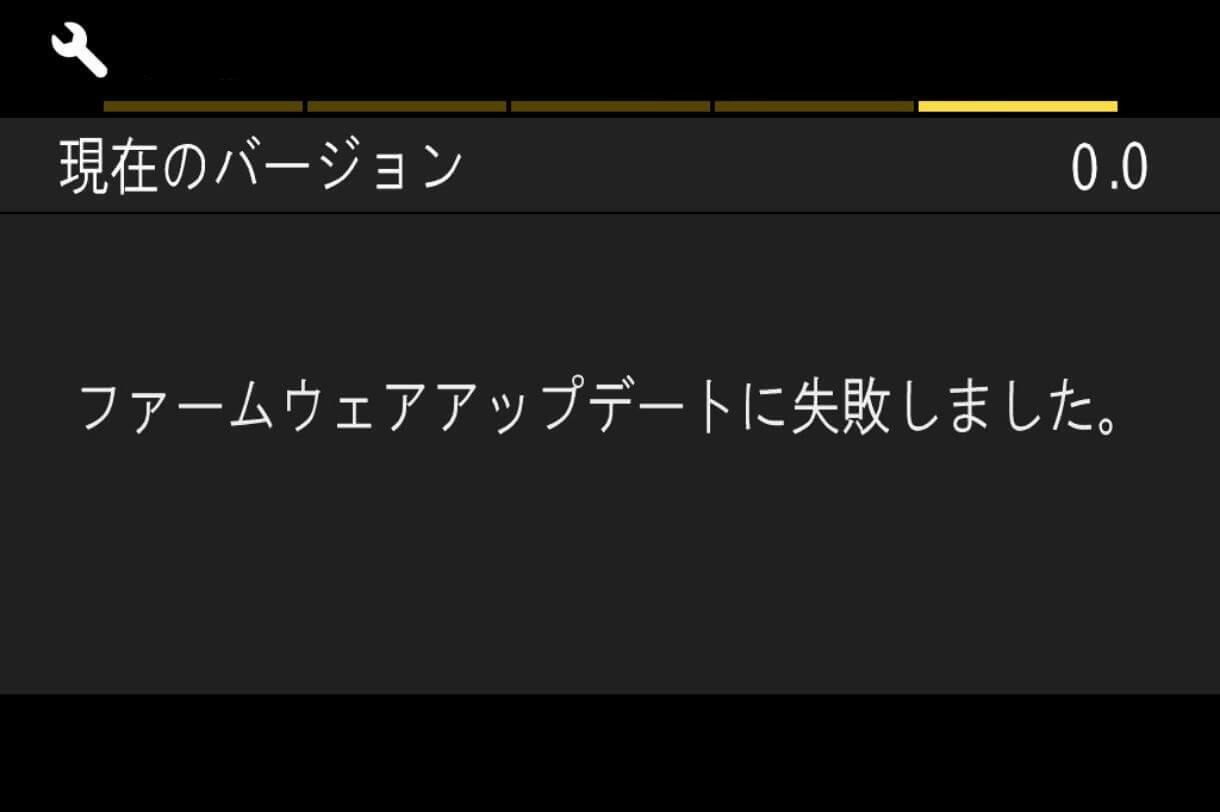
- 步骤 09
-
当显示「固件更新已完成。将自动重启。」时,即表示更新完成。
※ 在显示更新完成的提示之前,请不要操作相机。
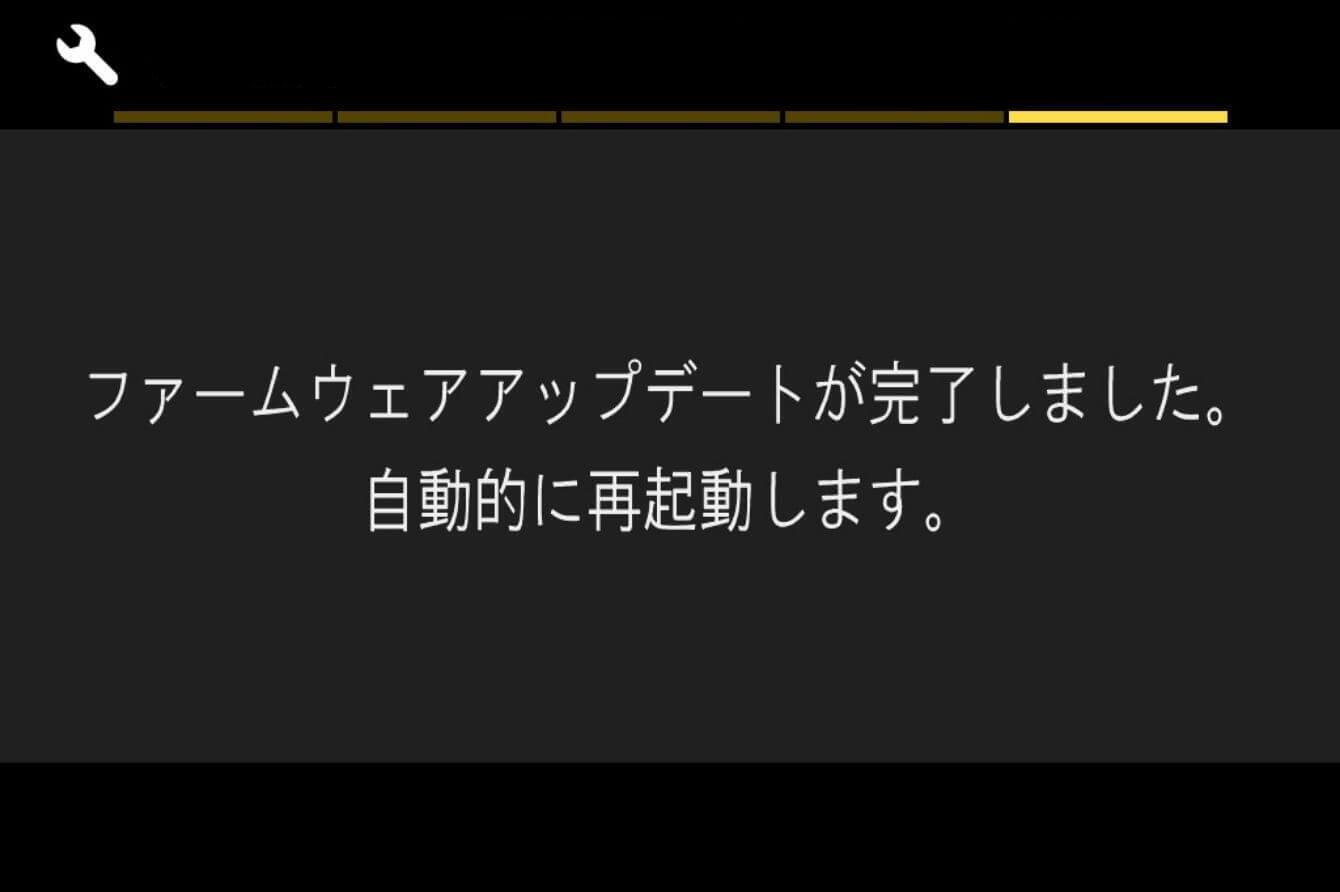
- 步骤 10
-
请确认设置菜单中「信息」的版本显示为「1.1」。如果显示为「1.1」,则表示更新已完成。
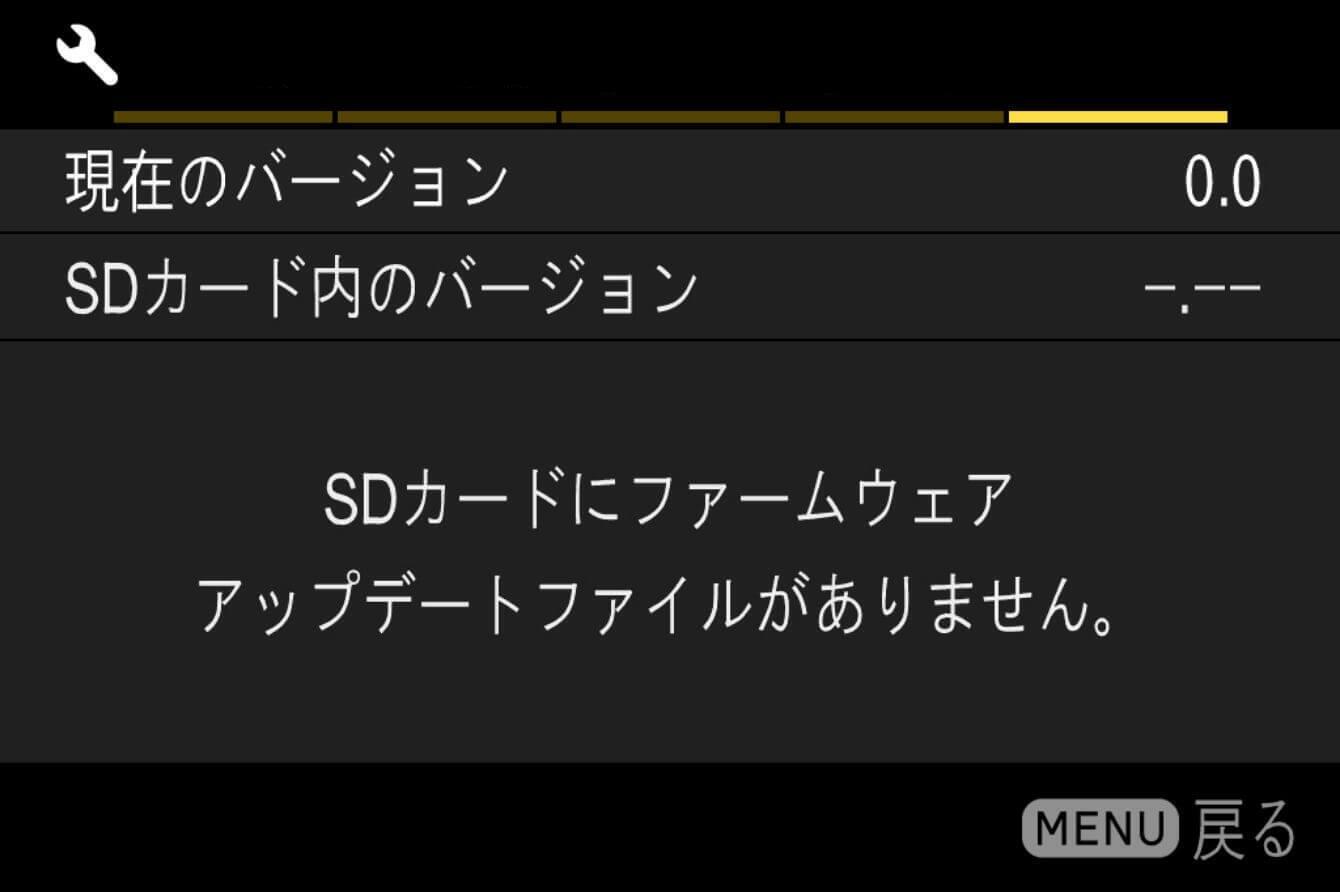
Contemporary
20mm F2 DG DN
(索尼E卡口)
更新前注意事项
- 这是索尼E卡口专用的固件。
- 请将相机端的固件更新到最新版本。
- 请使用充满电的专用电池或AC适配器为相机供电。
- 在固件更新过程中,请留意防止电池脱落或AC适配器松动。
- 在固件更新过程中,请不要关闭相机的电源开关。
- 请将存储卡从相机中取出。
- 必须将镜头安装在相机上才能进行更新。
- 请从索尼株式会社的官网下载「Sony Camera Driver」。Sony Camera Driver的安装步骤请阅读此处。
- 如果您使用的是搭载Apple M系列芯片的Mac,请阅读此处。
- 不支持mac OS 12 / 13 / 14以外的操作系统。无法进行更新的用户请联系本公司客户支持。
Ver.03 2024.11.21
・当索尼公司生产的α9 III的对焦模式为AF-S / DMF / MF时,支持最高约120张/秒的连续拍摄。
・优化了运行稳定性。
更新步骤
- 步骤 01:运行软件程序
-
请双击电脑上下载的“Update_SigmaC20F2V3.dmg”文件来运行程序。
* 此时,请不要将相机和电脑连接

-
请使用管理员账户登录。登录后,Lens System Software Updater将会启动。

- 步骤 02:确认相机状态
-
打开相机电源,从「菜单」项目中查看「USB 连接」设置,并将其设置为「大容量存储」。
* 部分相机可能无需此设置
* 请不要连接电脑进行操作
- 步骤 03:连接电脑和相机
-
1)确认相机已连接镜头且未插入存储卡,使用相机配件中的 USB 电缆将电脑和相机连接起来。
2)连接后,请点击 Lens System Software Updater 的「下一步」按钮,电脑屏幕将如图所示显示内容。
* 相机机身背面的液晶屏幕将显示「请按照电脑的指示操作」

-
如果显示「不是更新对象的机型」,请确认运行的 Lens System Software Updater 是否适用于相机上安装的待更新镜头。
如果 Lens System Software Updater 与镜头的组合无误但仍显示此信息,请关闭 Lens System Software Updater,拔下 USB 电缆,关闭相机电源,然后从步骤 01 重新开始操作。

-
如果显示「未能检测到可用于更新的相机机身」,请按照屏幕指示进行确认。

- 步骤 04:确认镜头版本
-
请查看更新信息栏中的「当前版本」项目,确认其为「Ver.02」后,点击「下一步」。
如果「当前版本」为「Ver.03」,则无需更新,请按照屏幕指示结束操作。

- 步骤 05:运行软件程序
-
1)确认更新信息后,点击「下一步」按钮,将软件数据传输到相机。
在软件数据传输过程中,请留意不要关闭相机电源或断开 USB 电缆连接。2)软件数据传输完成后,将如图所示显示内容,请点击「结束」。
3)点击结束后,相机背面的液晶屏幕将显示「镜头更新中」,镜头更新将开始。

- 步骤 06:结束软件程序
-
当相机背面的液晶屏幕显示「镜头更新已完成」时,镜头更新即完成。请按照屏幕指示进行结束操作。结束操作后,请以安全的方式从电脑上拔下 USB 电缆。
※ 更新完成后,请关闭相机机身电源,取下电池组或 AC 适配器,然后重新开启电源。
- 步骤 07:确认软件版本更新
-
查看相机菜单中的「版本信息」,如果确认镜头版本为「03」,则操作完成。
アップデート履歴
Ver.02 2022.10.13
動画撮影時のAFアシスト機能に対応しました。
※AFアシスト機能搭載機種に限ります。
マニュアルフォーカス時に画面表示されるフォーカス距離の最適化を図りました。
Contemporary
20mm F2 DG DN
(ソニー E マウント)
更新前注意事项
- 这是索尼E卡口专用的固件。
- 请将相机端的固件更新到最新版本。
- 请使用充满电的专用电池或AC适配器为相机供电。
- 在固件更新过程中,请留意防止电池脱落或AC适配器松动。
- 在固件更新过程中,请不要关闭相机的电源开关。
- 请将存储卡从相机中取出。
- 必须将镜头安装在相机上才能进行更新。
- 不支持Windows 10、Windows 11以外的操作系统。无法进行更新的用户请联系本公司客户支持。
Ver.03 2024.11.21
・当索尼公司生产的α9 III的对焦模式为AF-S / DMF / MF时,支持最高约120张/秒的连续拍摄。
・优化了运行稳定性。
更新步骤
- 步骤 01:运行软件程序
-
请双击电脑上下载的“Update_SigmaC20F2V3.exe”文件来运行程序。
* 此时,请不要将相机和电脑连接
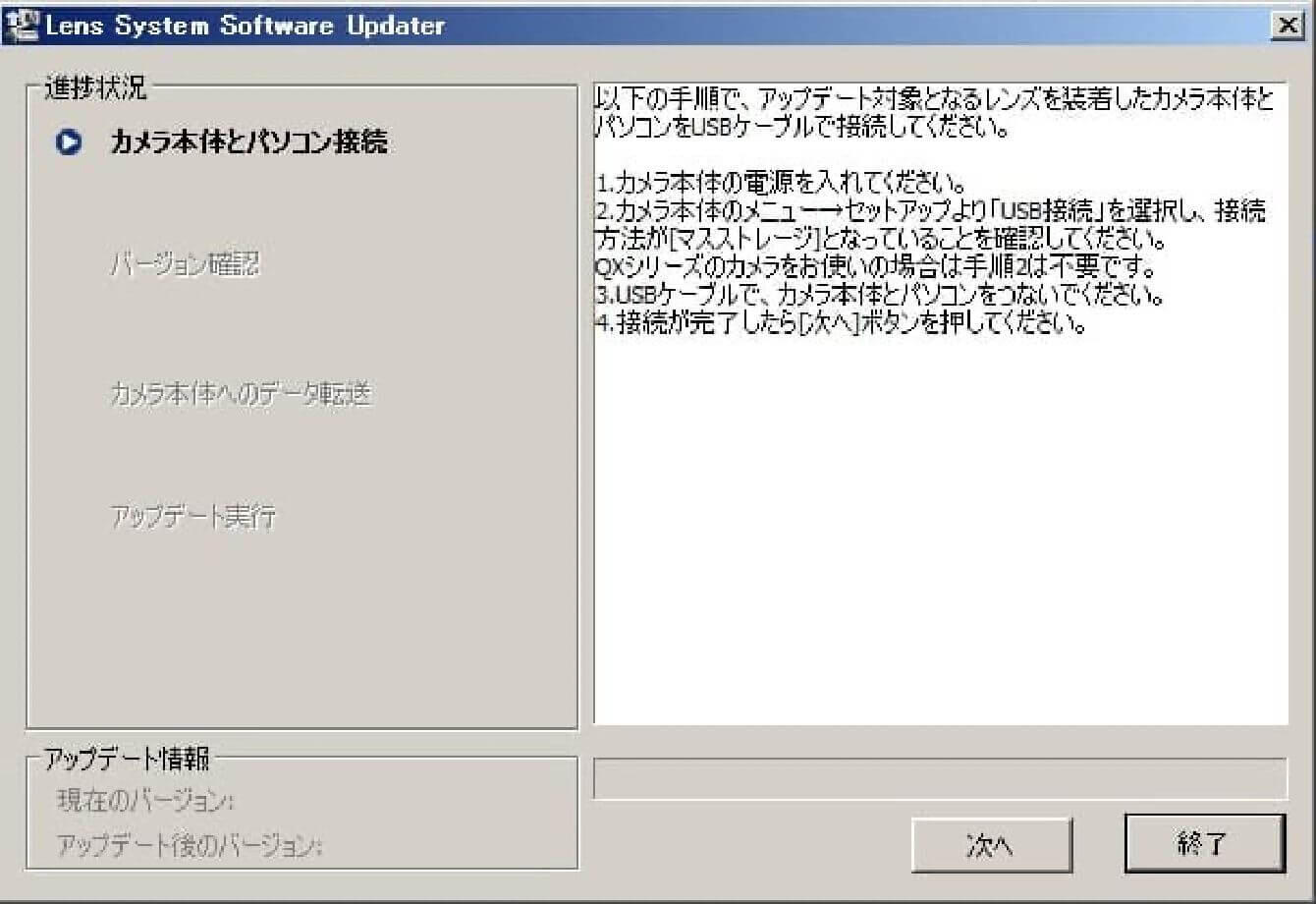
- 步骤 02:确认相机状态
-
打开相机电源,从「菜单」项目中查看「USB连接」设置,并将其设置为「大容量存储」。
* 部分相机可能无需此设置
* 请不要连接电脑进行操作
- 步骤 03:连接电脑和相机
-
1)确认相机已连接镜头且未插入存储卡,使用相机配件中的USB电缆将电脑和相机连接起来。
2)连接后,请点击Lens System Software Updater的「下一步」按钮,电脑屏幕将如图所示显示内容。
* 相机机身背面的液晶屏幕将显示「请按照电脑的指示操作」
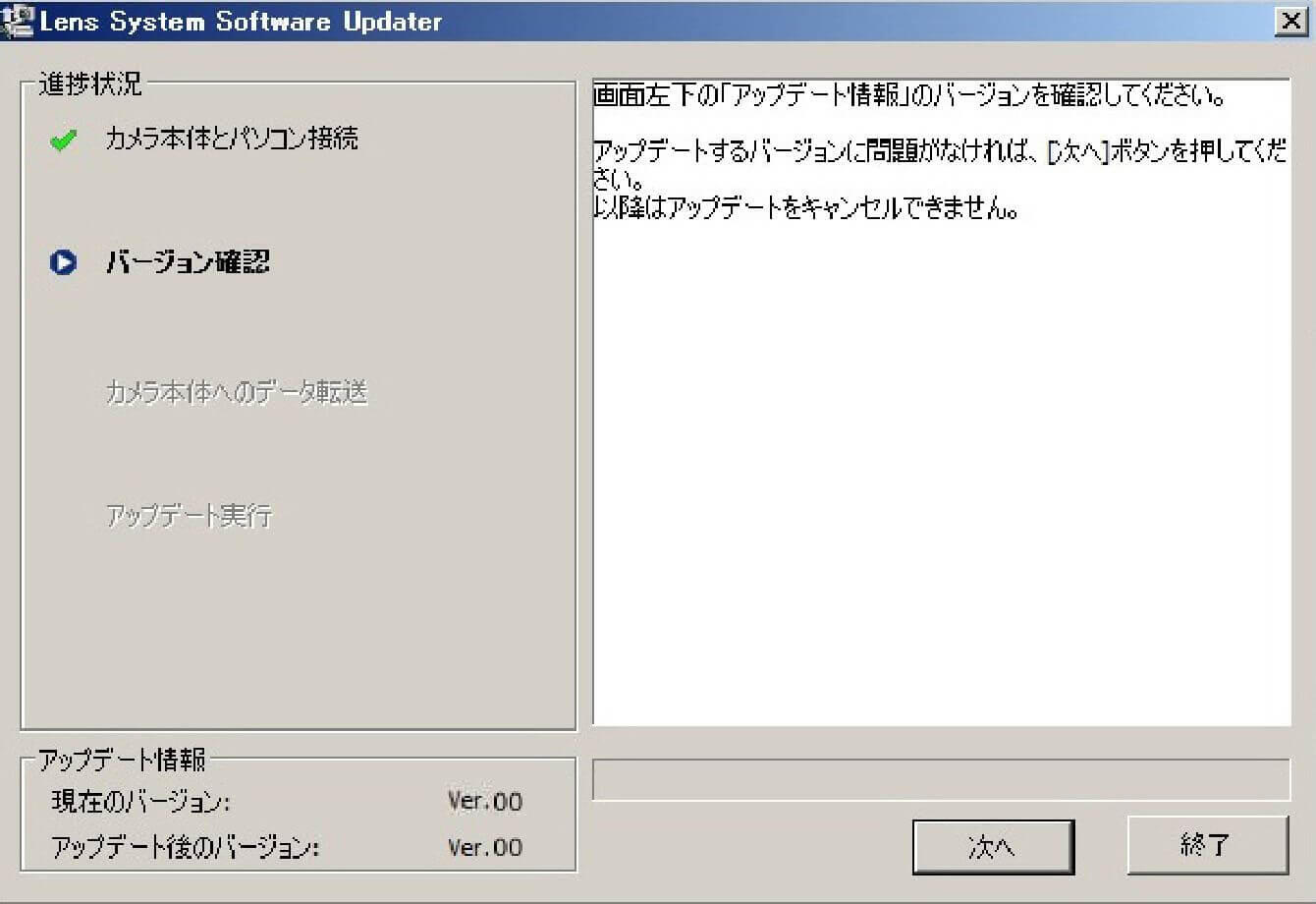
-
如果显示「不是更新对象的机型」,请确认运行的Lens System Software Updater是否适用于相机上安装的待更新镜头。
如果Lens System Software Updater与镜头的组合无误但仍显示此信息,请关闭Lens System Software Updater,拔下USB电缆,关闭相机电源,然后从步骤01重新开始操作。
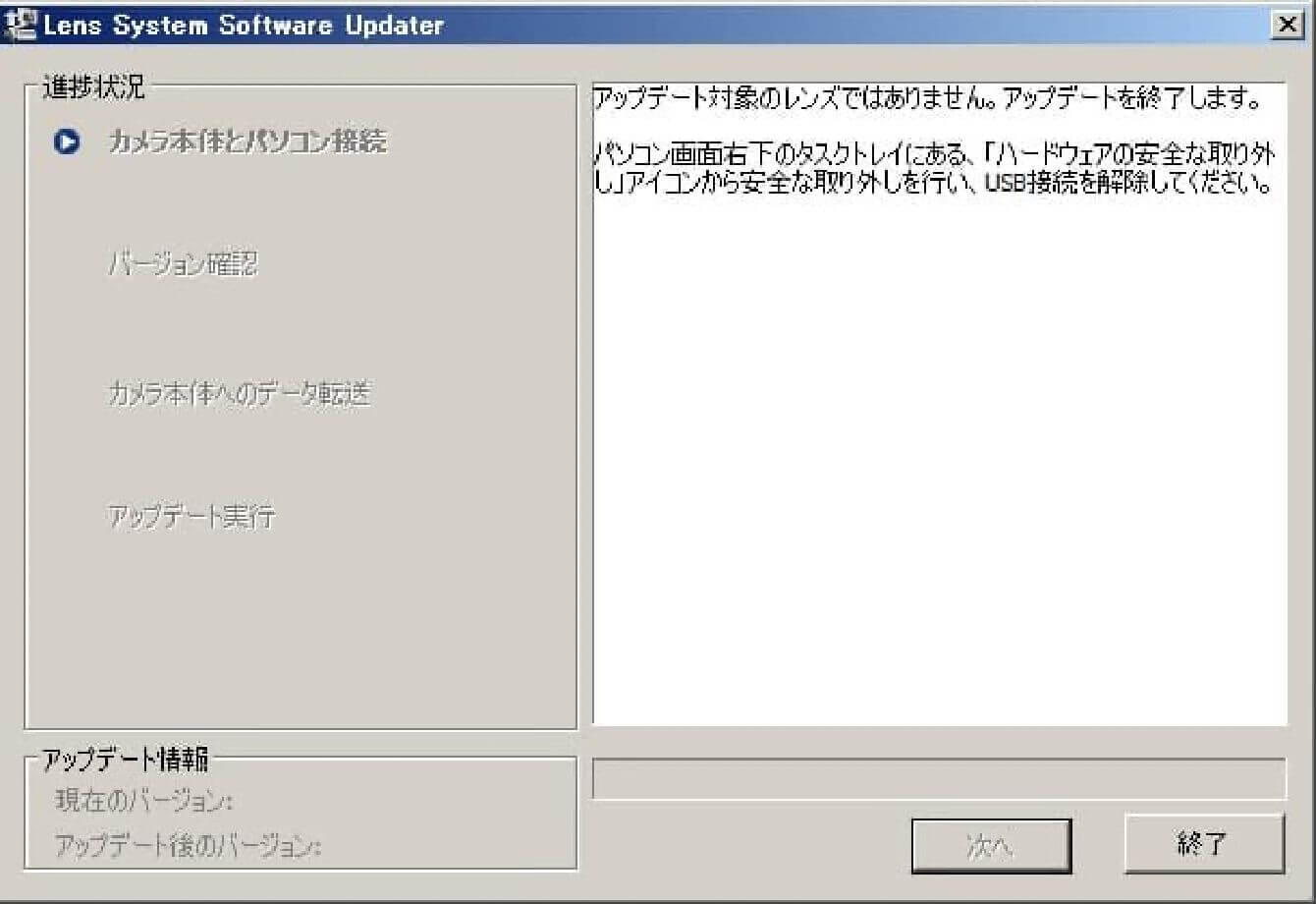
-
如果显示「未能检测到可用于更新的相机机身」,请按照屏幕指示进行确认。
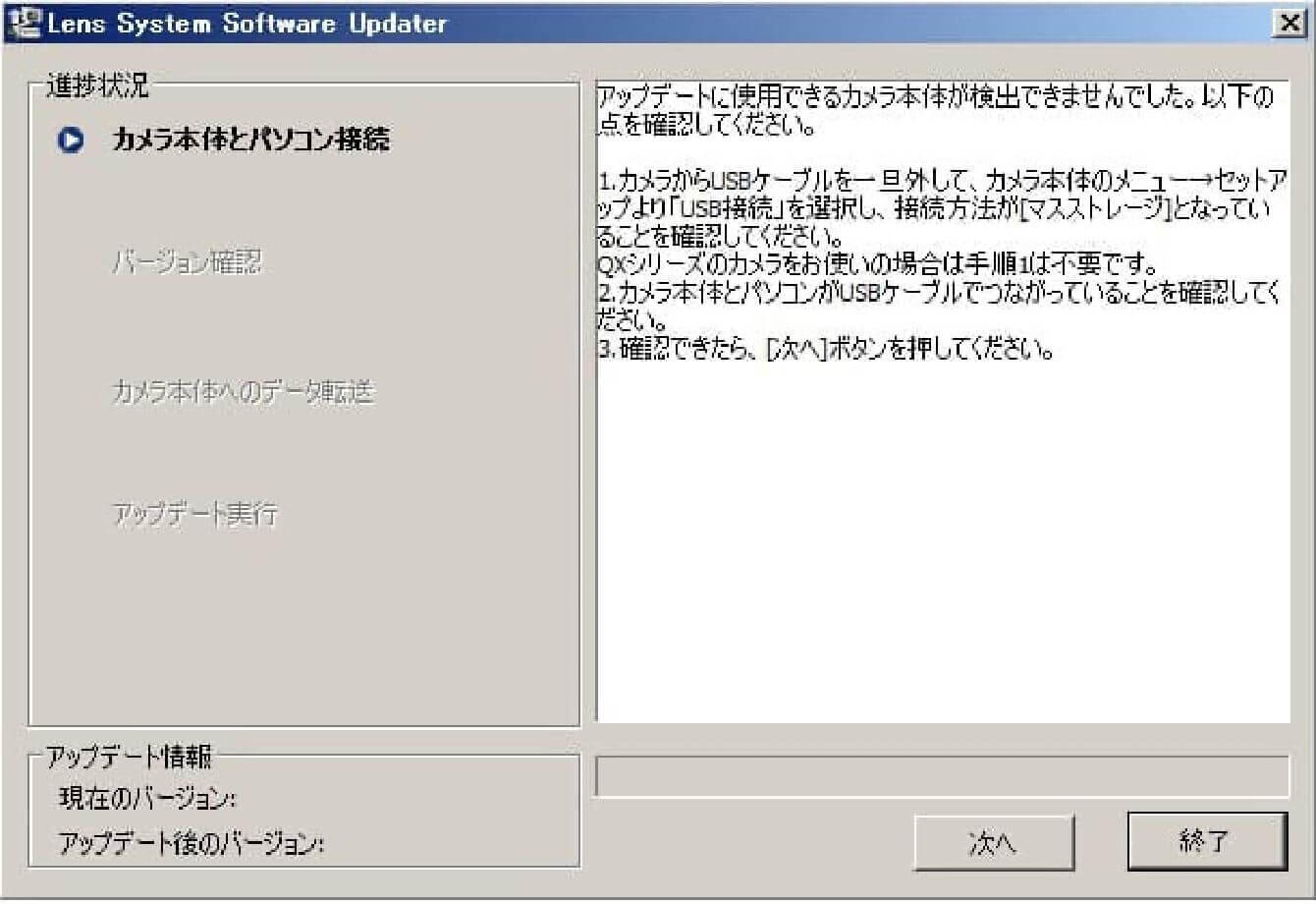
- 步骤 04:确认镜头版本
-
请查看更新信息栏中的「当前版本」项目,确认其为「Ver.02」后,点击「下一步」。
如果「当前版本」为「Ver.03」,则无需更新,请按照屏幕指示结束操作。
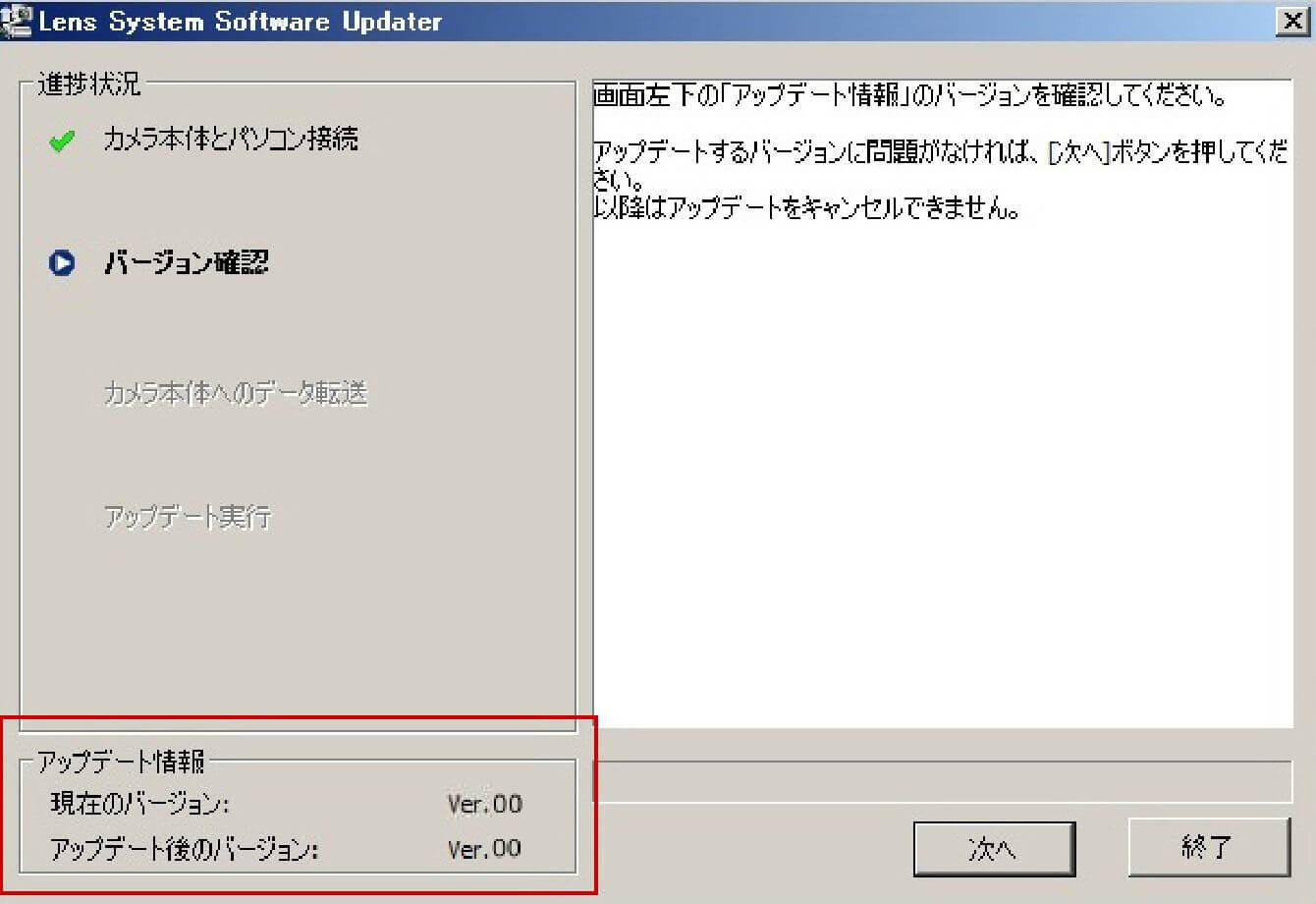
- 步骤 05:运行软件程序
-
1)确认更新信息后,点击「下一步」按钮,将软件数据传输到相机。
在软件数据传输过程中,请留意不要关闭相机电源或断开USB电缆连接。2)软件数据传输完成后,将如图所示显示内容,请点击「结束」。
3)点击结束后,相机背面的液晶屏幕将显示「镜头更新中」,镜头更新将开始。
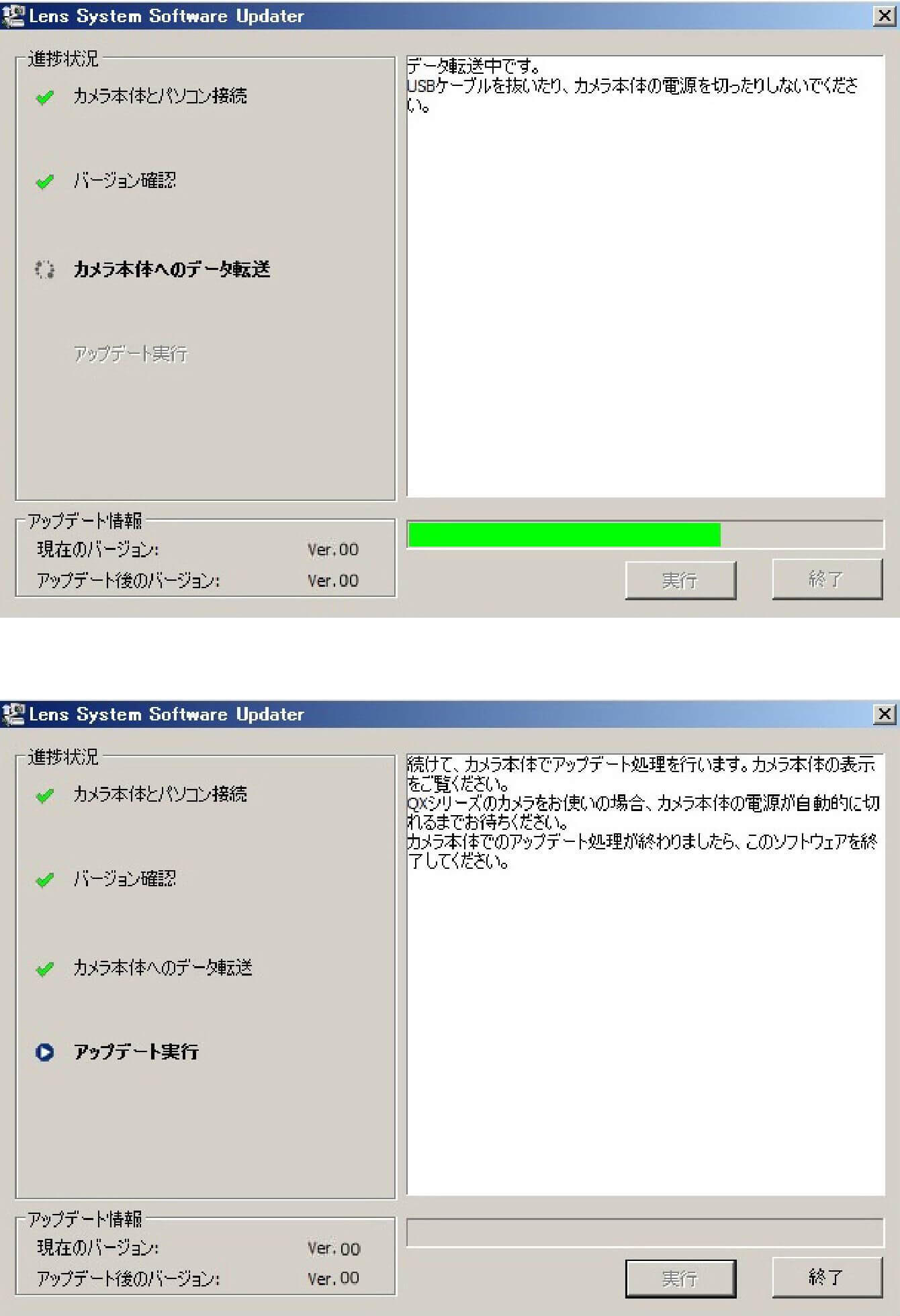
- 步骤 06:结束软件程序
-
当相机背面的液晶屏幕显示「镜头更新已完成」时,镜头更新即完成。请按照屏幕指示进行结束操作。结束操作后,请以安全的方式从电脑上拔下USB电缆。
※ 更新完成后,请关闭相机机身电源,取下电池组或AC适配器,然后重新开启电源。
- 步骤 07:确认软件版本更新
-
查看相机菜单中的「版本信息」,如果确认镜头版本为「03」,则操作完成。
更新历史
Ver.02 2022.10.13
支持了视频拍摄时的AF辅助功能。
※仅限于搭载AF辅助功能的机型。
优化了手动对焦时屏幕显示的对焦距离。